
發布時間:2021/01/04 13:39:05
我們在使用BarTender條碼制作軟件設計、打印標簽時,可以直接套用BarTender條碼制作軟件中的現有模板。接下來我們就以物流標簽來說——我們如何能夠快速制作物流標簽呢?
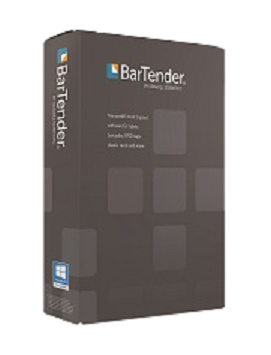
制作過程:
第一步:打開BarTender條碼制作軟件,在界面上方菜單欄[文件]中點擊“新建”(點擊下方新建圖標或者快捷鍵Ctrl+N也可以)。
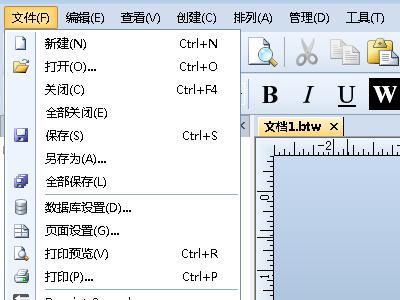
第二步:在新建文檔向導中選擇“現有BarTender文檔(E)”,然后點擊選擇,在計算機中找到BarTender條碼制作軟件的文檔模板。
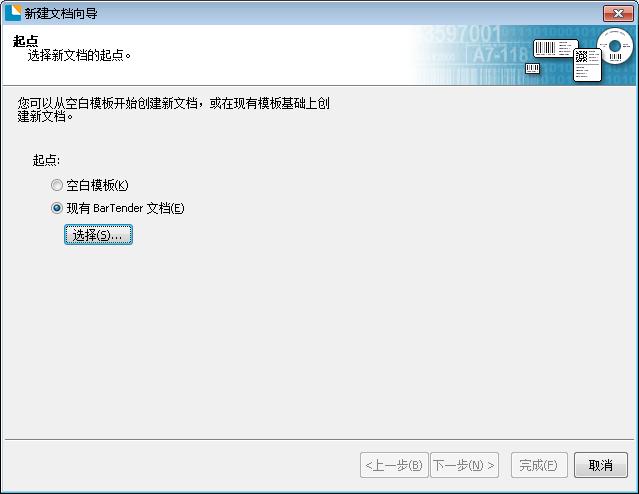
第三步:選擇第二個AIAG_B10_6x3_MinimumDataEDILabel文檔作為模板,雙擊選擇并打開到BarTender條碼制作軟件中。
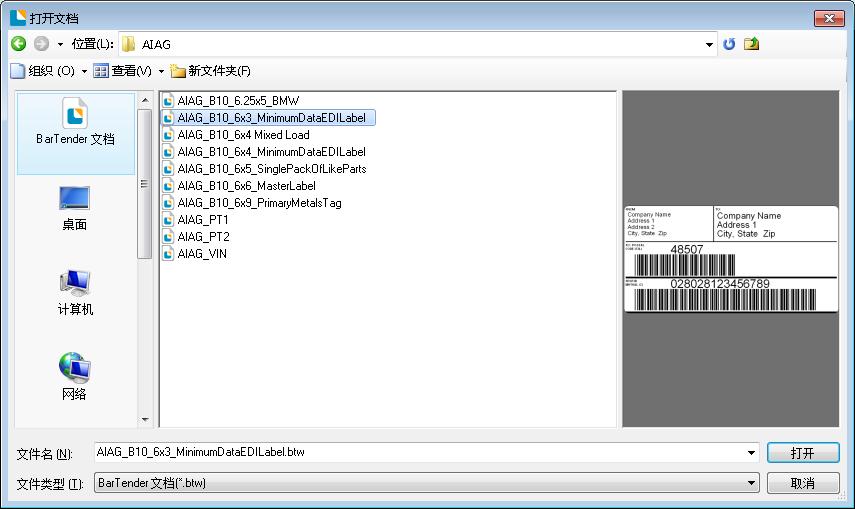
第四步:將模板導入到BarTender條碼制作軟件頁面中之后,對模板中的內容進行套用修改。
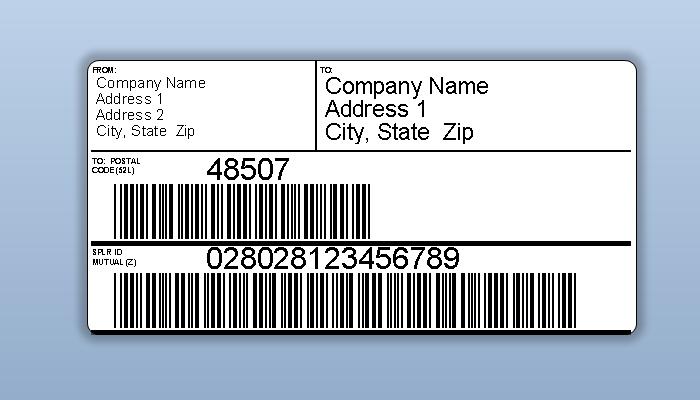
首先,雙擊FROM一欄,彈出文本屬性窗口,在數據源下面的各項文本內容中修改所要變更的內容。
將樣本數據中的Company Name修改為A公司(可按實際情況修改),地址修改為北京、朝陽區,CITY修改為北京,郵編修改為100000(北京郵政編碼)。
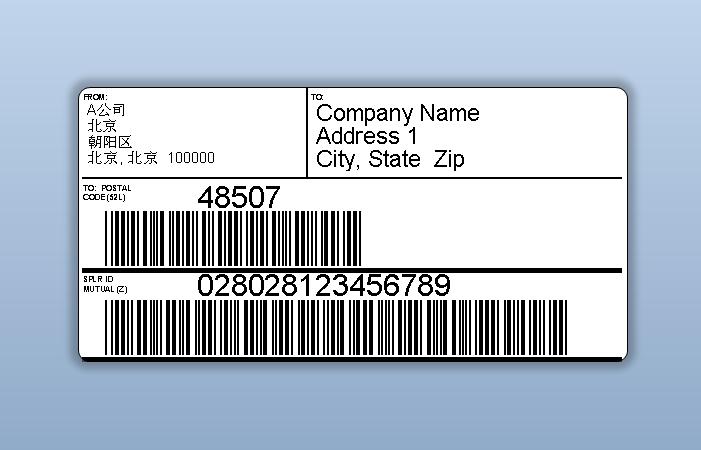
雙擊To一欄,在文本屬性窗口中將樣本數據中的Company Name修改為B公司(可按實際情況修改),地址修改為上海,CITY修改為上海,郵編修改為200000(上海郵政編碼)。

下方的郵政條形碼和SPLR標識條形碼,在模板中已給出,我們可以直接采用。
另外,如果我們想要調整文本和條形碼的格式,也可以直接在文本屬性窗口“符號體系和大小”中調整條形碼的體系類型和尺寸大小。
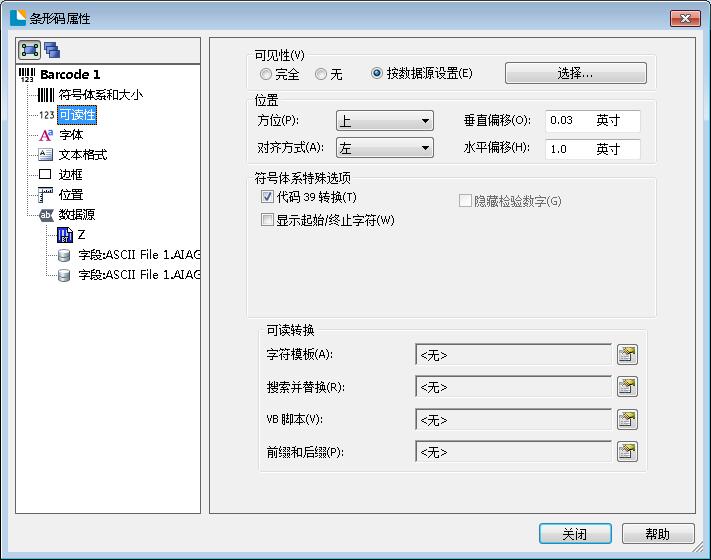
對于BarTender條碼制作軟件初學者來說,使用新建中的現有文檔模型是一個不錯的方法。不僅能夠節省我們很多設計的時間,也能夠為我們以后的設計制作累計經驗。
作者:昵名
展開閱讀全文
︾
?
標簽打印軟件下載 | 條碼打印軟件使用教程 | BarTender經典案例 | 隱私條款 | 網站地圖 | 關于我們